Web会議で、数人で話し合いをしているときに、話の流れで「あ、そうだ。つい先ほど使っていたファイルを共有したいな」と思うことって、けっこうあるんですよね。
でも、そういうときに限って、どこにあるか探すのに手間取って、結局、そのタイミングを失った、ということはあるのではないだろうか。
そういうときに役に立つ、とっておきのショートカットがあるので、紹介したい。
デスクトップですでに閉じてしまったファイルを素早く見つける方法
1. WindowsキーとRキーを同時に押す
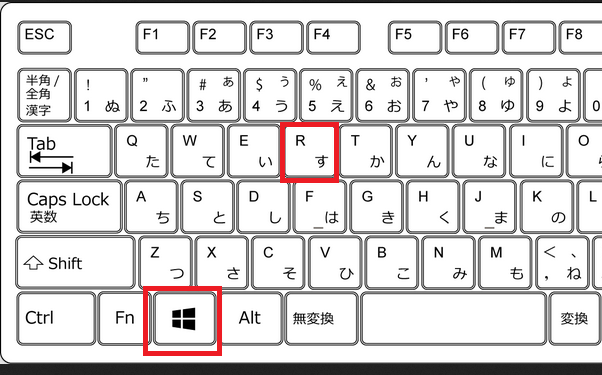
2.「ファイル名を指定して実行」 画面が表示されるので、”recent“を入力して「OK」を押す
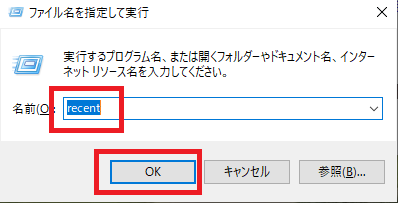
3. Recentフォルダが表示される
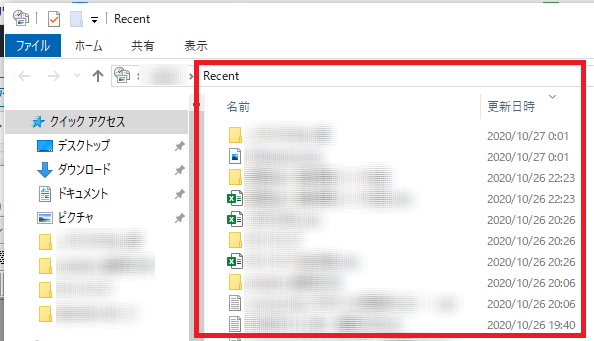
たった、これだけで、何日も前のファイルから今現在まで開いていたファイルが、上から順番に時系列で表示されるので超便利。
もっと簡単にファイルを素早く見つける方法
1. WindowsキーとEキーを同時に押す
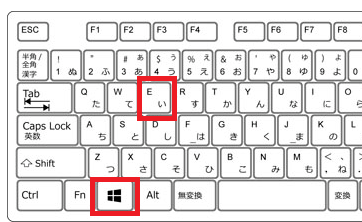
2. クイックアクセスが表示され、よく使用するフォルダと、最近使用したファイルが表示される。
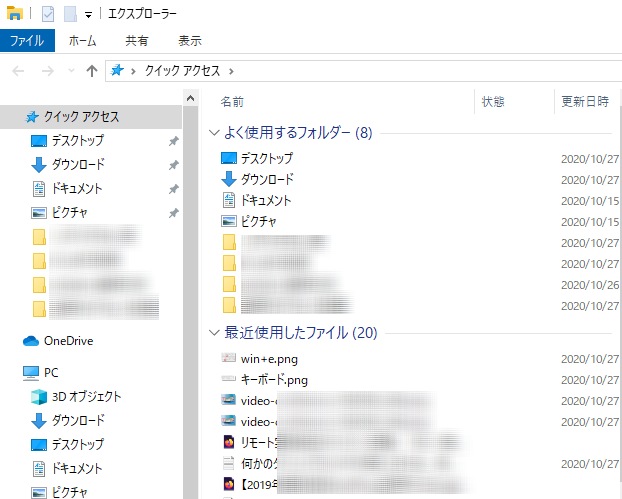
それも面倒な場合の方法
1. このクイックアクセスを、デスクトップにドラッグする
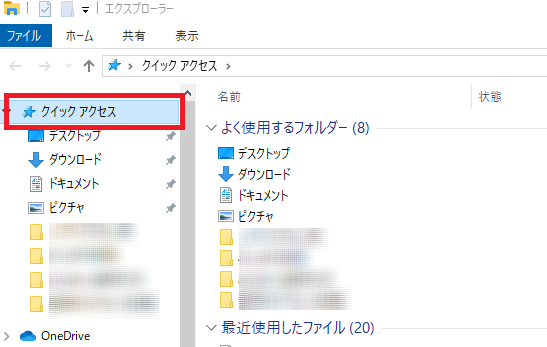
2. これをダブルクリックして、クイックアクセスを表示させることができる
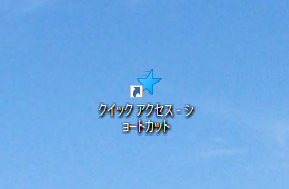

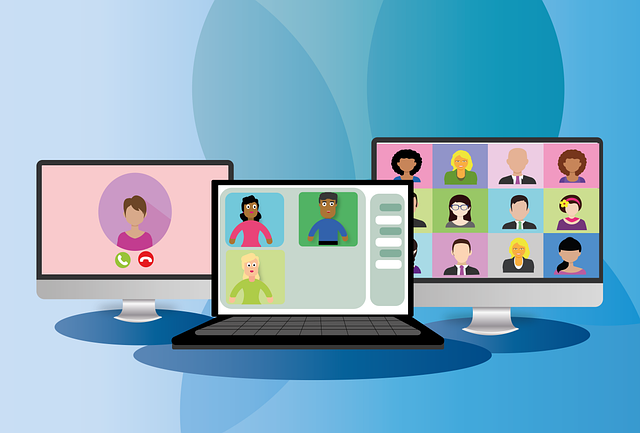

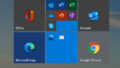
コメント